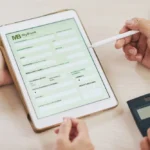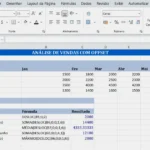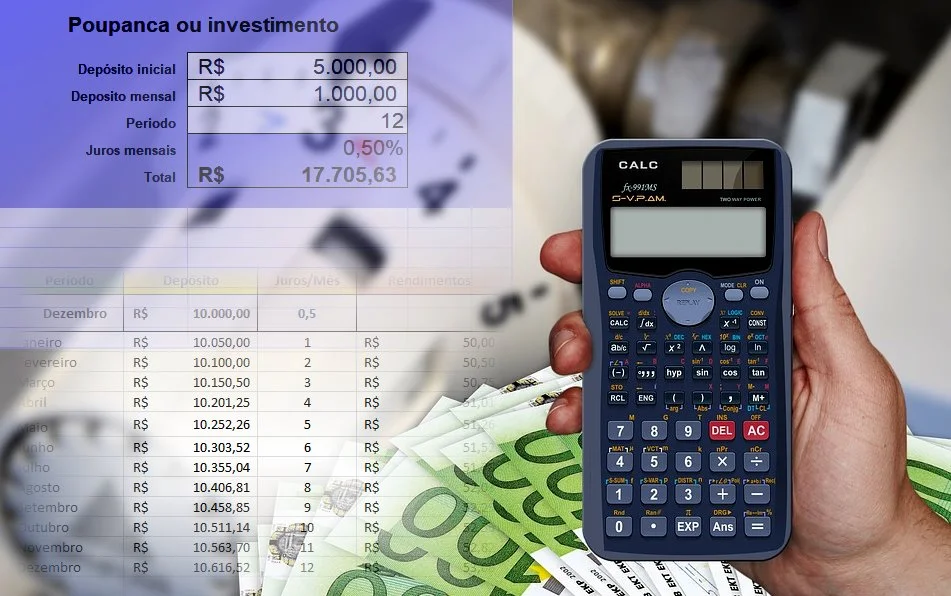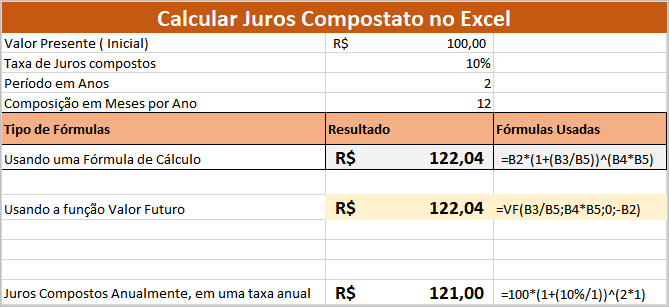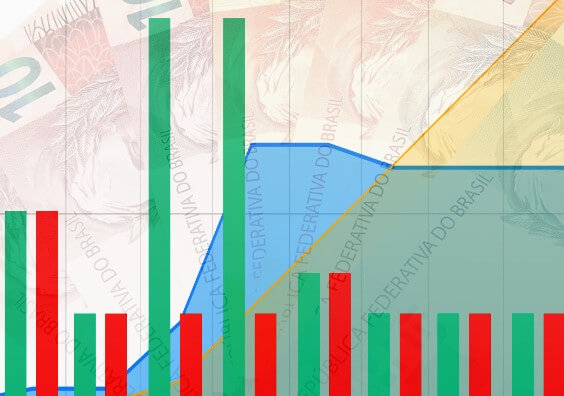Como Calcular o Financiamento de Veículos no Excel Com Juros Mensais
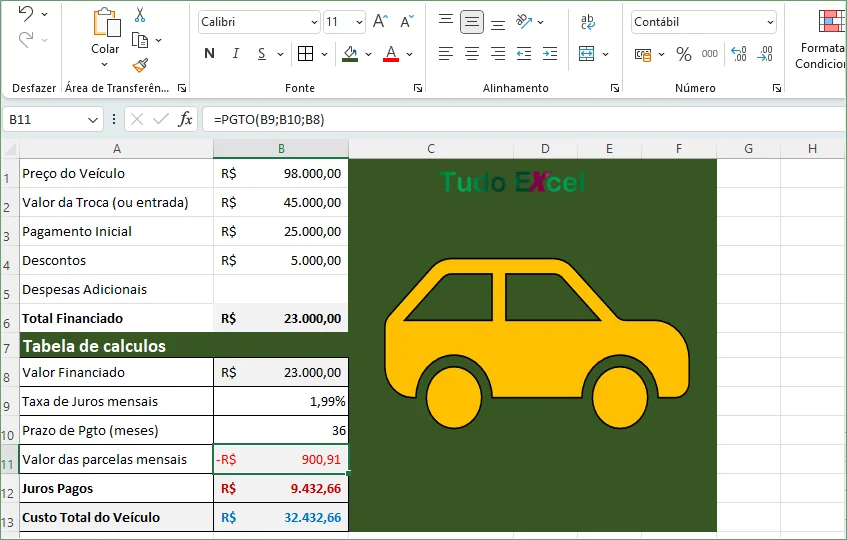
Simule o custo de financiamento de veículos no Excel, para seu carro pessoal ou frota comercial com esta planilha de Excel acessível para registro da compra de veículos. Com o programa de planilhas Excel da Microsoft você pode criar muitos tipos diferentes de aplicativos comerciais e pessoais. Por exemplo, é possível usar o Excel para calcular transações de financiamento de carro e valores de pagamento, bem como os juros totais pagos ao longo da vida de um empréstimo. Além disso, você pode usar o Excel para comparar vários cenários para tomar decisões financeiras sólidas. Veja como calcular um financiamento de carro no Excel antes de assumir qualquer compromisso com a loja revendedora.
Calcule o financiamento de veículos no Excel
Antes de começar, você pode copiar e colar esta tabela na célula A1 de sua planilha de Excel. Depois siga as etapas para incluir as fórmulas na planilha.
| Preço do Veículo | R$ 98.000,00 |
| Valor da Troca (ou entrada) | R$ 45.000,00 |
| Pagamento Inicial | R$ 25.000,00 |
| Descontos | R$ 5.000,00 |
| Despesas Adicionais | |
| Total Financiado | R$ 23.000,00 |
| Tabela de Cálculos | |
|---|---|
| Valor Financiado | R$ 23.000,00 |
| Taxa de Juros mensais | 1,99% |
| Prazo de Pgto. (memes) | 36 |
| Valor das parcelas mensais | -R$ 900,91 |
| Juros Pagos | R$ 9.432,66 |
| Custo Total do Veículo | R$ 32.432,66 |
Defina por coluna os dados e os valores que quer somar - para calcular o financiamento de veículos no Excel. Confira abaixo!
| Preço do Veículo |
| Valor da Troca (ou entrada) |
| Pagamento Inicial |
| Descontos |
| Despesas Adicionais |
Depois crie uma tabela para calcular os juros. No exemplo acima, você pode digitar os valores que correspondem ao intervalo de células da coluna A, na coluna B.
Na célula B6 digite a seguinte fórmula: =B1-B2-B3-B4-B5
Essa fórmula vai subtrair os valores de B1, que é o preço total do veículo com as demais células do intervalo até B5. O resultado é o TOTAL FINANCIADO.
Crie uma tabela de cálculos
Depois de adicionar as entradas, vamos criar uma tabela de cálculos, para inserir os juros e as parcelas, para calcular o financiamento de veículos no Excel.
Valor Financiado, Taxa de Juros mensais, Prazo de Pgto. (meses), Valor das parcelas mensais, Juros Pagos e por fim, o Custo Total do Veículo.
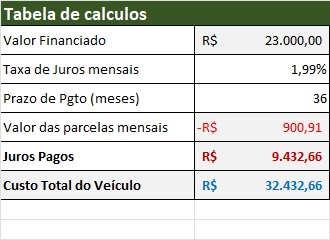
- Na linha Valor Financiado (célula B8) digite: =B6. Vai aparecer o valor do total financiado que já está na célula B6.
- Na célula B9 digite a taxa de juros mensal do financiamento.
- Em B10 digite o número de parcelas mensais. Isso calcula o financiamento de veículos no Excel.
Valor das parcelas mensais: na célula B11 digite a fórmula =PGTO(B9;B10;B8) e tecle ENTER. Se você deseja utilizar a taxa de juros anual deve dividir B9 por 12. =PGTO(B9/12;B10;B8).
Juros Pagos: na célula B12 digite a fórmula =(-B11*B10)-B8 e tecle ENTER. O que é isso? A tabela vai mostrar quanto de juros você vai pagar neste financiamento. Isso é legal para se ter uma ideia do valor dos juros a ser pago.
Custo Toral do Veículo: =B8+B12 deve ser digitada na célula B13 e você saberá o custo final do seu veículo financiado.
Tudo pronto e sua planilha de cálculos para financiamento de veículos no Excel está funcionando. Agora você pode alterar os valores de acordo com sua necessidade e verificar as alterações automaticamente.
Baixe a planilha de exemplo de financiamento de veículo
Compre o melhor notebook pelo menor preço!
- Como Criar um Sistema de Cadastro no Excel com FormuláriosAprenda como criar um sistema de cadastro no Excel com formulários de forma prática e profissional. Tutorial completo com exemplos, …
- Planilha Para Calcular Preço de Venda Excel: Baixe GrátisAprenda a calcular preço de venda com planilha gratuita. Descubra como definir margem de lucro ideal, precificar produtos corretamente e …
- Como Usar a Função DESLOC no Excel: Exemplos PráticosAprenda como usar a função DESLOC no Excel com exemplos práticos. Domine essa poderosa ferramenta para criar referências dinâmicas e …
- Como Utilizar a Função MÁXIMO e MÍNIMO para Análise de DadosAprenda como utilizar a função MÁXIMO e MÍNIMO para análise de dados no Excel e Google Sheets. Tutorial completo com …
- Planilha de Recibo de pagamento: Baixe GrátisBaixe grátis planilha de recibo de pagamento profissional e personalizável. Modelo pronto em Excel para emitir recibos de salário, pagamentos …